Cum să atragă în Photoshop iPad

Astăzi vom desena în Photoshop iPad realist.
- Crearea unui document nou, cu un fundal alb.
- Ia instrument de „dreptunghi zakruglennmi margini“, gradul de 20px rotunjime, culoare IGUR - alb. desena un dreptunghi aleatoriu.
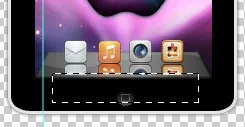
- Faceți clic pe un strat pictogramă sandwich figura dreptunghi cu tasta Ctrl. Veți vedea o selecție în jurul dreptunghiului.
- Utilizați comanda selecție -> Contract de 3 pixeli (Selectați> Modificare> Contract). Creați un nou layer și umple noua selecție cu negru.
- Dublu click pe stratul cu dreptunghi alb. Vă veți găsi în stilul de layer. Activați stiluri - „Outer Glow“ și „suprapunere de culoare“, cu parametrii specificați:

- Ia instrument de „zonă dreptunghiulară“ pentru a desena pe iPad perimetrul butoane. Se umple cu butoane dreptunghiulare gri. Fa-o bine cu ajutorul unui radieră la centrul de butoanele de volum:
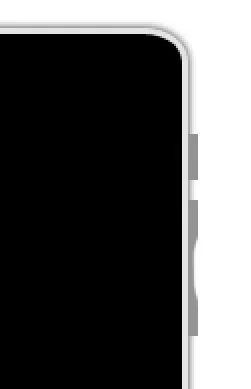
- Pentru Ipad vom vedea tapet - stropi colorat. obține imaginea din dreapta, se transferă la hârtia iPad stratul superior prin transformare (Ctrl + T) pentru a ajusta dimensiunile.
- Acum, noi nu vedem iPad noastră, acoperă fundal, care ne va servi ca tapet. vizibilitatea stratului deconectare, face o selecție în cadrul regiunii negru. Acum, porniți vizibilitatea stratului de fundal și adăugați o mască strat (o puteți găsi în partea de jos a panoului Straturi).

- Activați linia (măsurători la scară pe marginea documentului) - Ctrl + R. Faceți clic dreapta pe rigla și puneți modificările unitare - interes. Trageți ghidajul de la marginea din stânga a documentului la mijlocul (stabilit la 50%). Acest ghid ne va ajuta să setați iPad butonul de alimentare în mijloc.
- Ia instrumentul eliptic Marquee (Elliptical Marquee Tool), umple-l cu orice culoare. Du-te la strat de stiluri și de a aplica un gradient de la negru la gri pentru a simula profunzimea unui buton:

Acum, creați cu acest instrument de selecție zonă triunghiulară care se intersectează zona de selecție creată în partea din stânga sus:

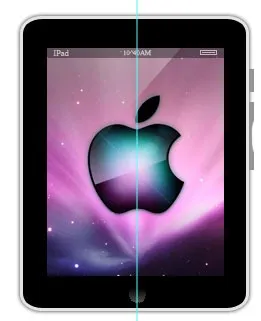

Trageți unul din colțurile superioare ale dreptunghiului câteva interior. Dați clic perspectiva stratului dreptunghi de două ori și se aplică gradientul, așa cum se arată mai jos:
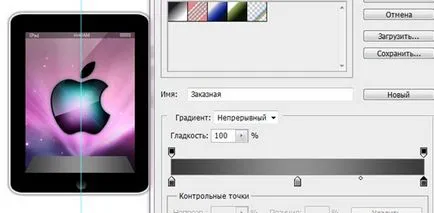

Redu opacitatea pictogramelor de reflexie la 50%.

În această lecție ați învățat cum să atragă IPad Photoshop.